Excel ile Grafik İşlemleri
Microsoft Excel'in zengin grafik kütüphanesi ile verilerimizi grafiklere dönüştürebiliriz. Yapacağımız sunularda ve raporlarda kullanacağımız grafiklerle daha görsel ve daha belirgin şekilde ifade edebiliriz.
Microsoft Excel'de Bar, Pasta, Çubuk, Alan, Dağılım, Halka, Kabarcık, Radar gibi birçok grafik türü bulunmaktadır. Excel'de Ekle menüsünden kolayca erişebilirsiniz.

Şimdi hemen bir örnek üzerinde daha detaylı anlatalım. Aşağıdaki gibi iki şirketin satış cirolarını karşılaştırmak isteyelim. 1. satıra A şirketini, 2.satıra B şirketini yazalım ve aylara göre Şirket Ciro rakamlarını yazalım.
Sonra aşağıdaki gibi grafiğimizde görünmesini istediğimiz tüm verileri seçelim. Ekle menüsünden Sütün - 3B sütün seçeneğini seçelim. Sonuç aşağıdaki gibi olacaktır.
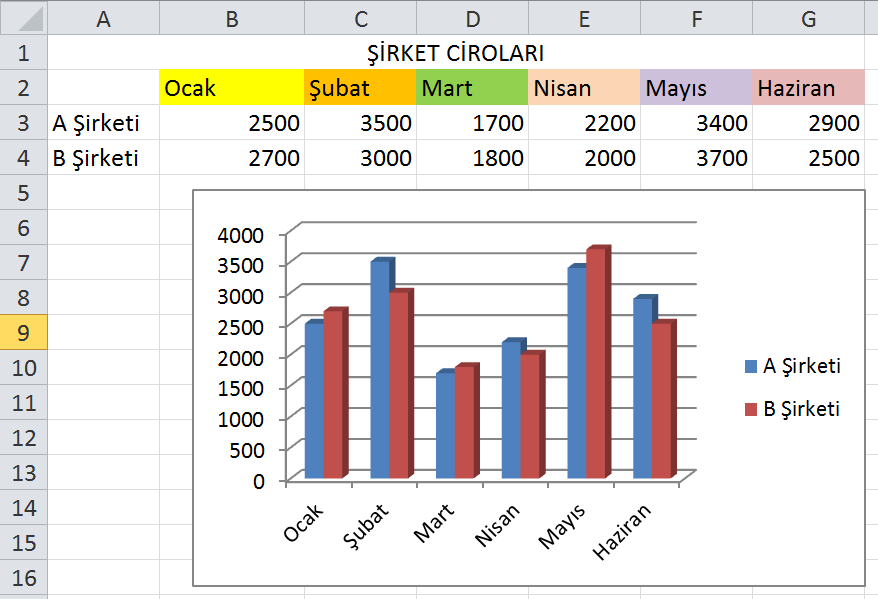
Şimdi de partilerin Oy oranlarını bir pasta grafik üzerinde gösterelim. Aşağıdaki gibi verilerimizi girip, Ekle menüsünden Pasta Grafiği seçelim.
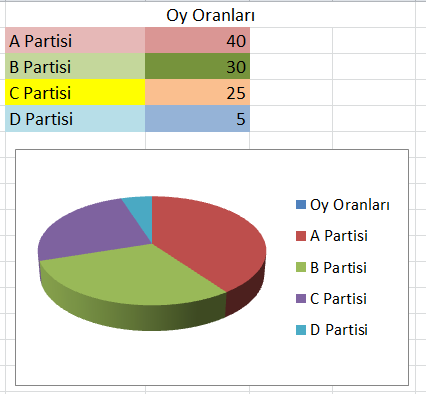
Grafik üzerinde isteğe göre farklı ayarlamalar yapmak isteyebilirsiniz. Grafik üzerine sağ tıklayarak gelen menülerden bu işlemleri yapabilirsiniz.
Örneğin Pasta grafiğimizin üzerinde % olarak değerleri görmek isteyelim. O zaman grafik üzerine sağ tıklayp gelen menüden "Veri Etiketi Ekle" seçeneğini seçebilirsiniz.
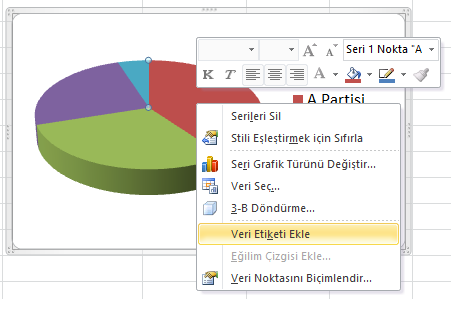
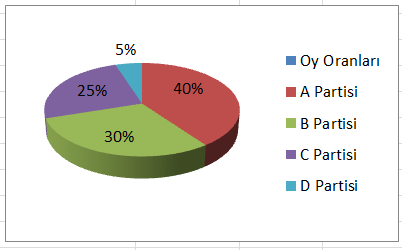
Excel'in diğer derslerinde görüşmek dileğiyle,
Ocak, 2016
Oğuzhan TAŞ
Microsoft Excel'de Bar, Pasta, Çubuk, Alan, Dağılım, Halka, Kabarcık, Radar gibi birçok grafik türü bulunmaktadır. Excel'de Ekle menüsünden kolayca erişebilirsiniz.

Şimdi hemen bir örnek üzerinde daha detaylı anlatalım. Aşağıdaki gibi iki şirketin satış cirolarını karşılaştırmak isteyelim. 1. satıra A şirketini, 2.satıra B şirketini yazalım ve aylara göre Şirket Ciro rakamlarını yazalım.
Sonra aşağıdaki gibi grafiğimizde görünmesini istediğimiz tüm verileri seçelim. Ekle menüsünden Sütün - 3B sütün seçeneğini seçelim. Sonuç aşağıdaki gibi olacaktır.
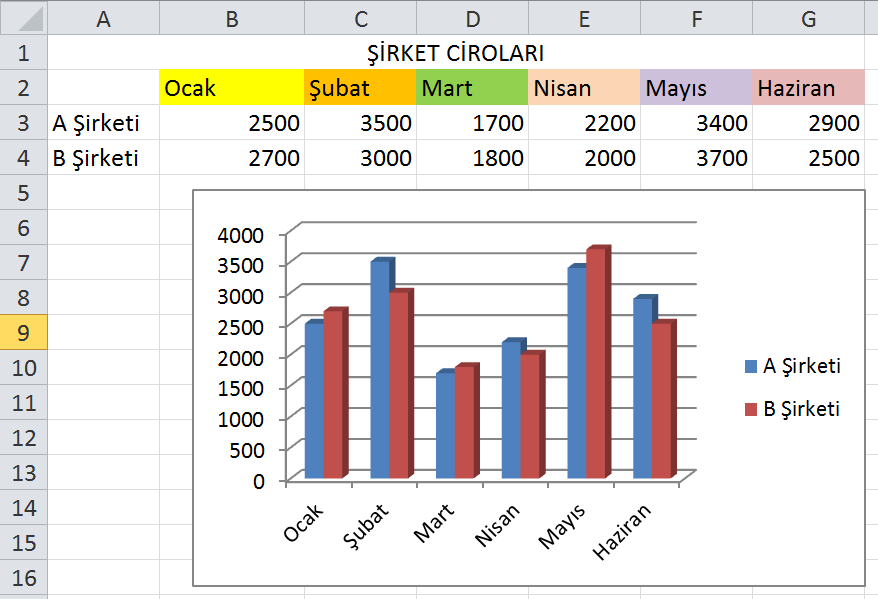
Şimdi de partilerin Oy oranlarını bir pasta grafik üzerinde gösterelim. Aşağıdaki gibi verilerimizi girip, Ekle menüsünden Pasta Grafiği seçelim.
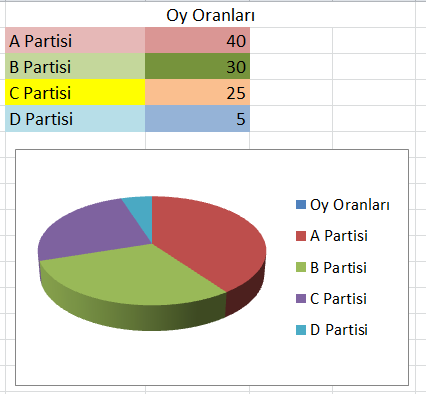
Grafik üzerinde isteğe göre farklı ayarlamalar yapmak isteyebilirsiniz. Grafik üzerine sağ tıklayarak gelen menülerden bu işlemleri yapabilirsiniz.
Örneğin Pasta grafiğimizin üzerinde % olarak değerleri görmek isteyelim. O zaman grafik üzerine sağ tıklayp gelen menüden "Veri Etiketi Ekle" seçeneğini seçebilirsiniz.
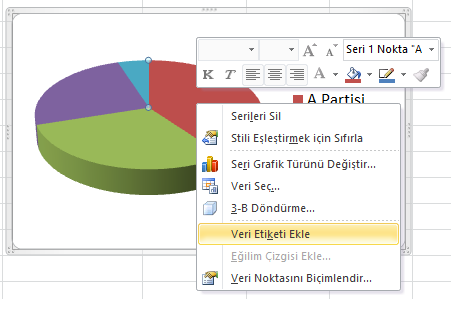
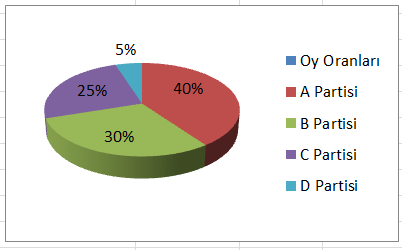
Excel'in diğer derslerinde görüşmek dileğiyle,
Ocak, 2016
Oğuzhan TAŞ
Dil Değiştir(Change Language)
Kategoriler
- Csharp(58)
- Csharp Formlar(23)
- Web Tasarım(9)
- CSS(27)
- JavaScript(37)
- PHP(50)
- Laravel(3)
- ASP.net(38)
- Excel(15)
- Güvenlik(4)
- E-Ticaret(3)
- Kariyer(5)
- SQL Server(29)
- MySQL(16)
- Linux(17)
- MacOSX(8)
- Ayarlar(12)
- Bilgisayar Ağları(3)
- Symfony(1)
- Teknoloji(7)
- VBS(1)
- Arduino(6)
- RaspberryPi(1)
- Algoritmalar(15)
- HTML(3)
- Python(2)
- Bash Script(7)
- C Programlama(10)
- Flutter - Dart(11)
- Bootstrap(1)
En çok Okunan 18 Makale
- :: Excelde EĞER Fonksiyonu Kullanımı...
- :: Csharp ile Access Veritabanı Bağlan...
- :: SQL nedir, Temel SQL Komutları nele...
- :: Hangi Linux Dağıtımı?
- :: OSX İşletim Sistemine PHP, MySQL, A...
- :: Excel Hesap tablosunda EĞERSAY Fonk...
- :: PHP dilini kullanarak MySQLi tekniğ...
- :: Excel Hesap tablosunda ÇOKETOPLA Fo...
- :: Excel Hesap tablosunda ETOPLA Fonks...
- :: Excel Hesap tablosunda ÇOKEĞERSAY F...
- :: Hangi Programlama Dilini Öğrenmeliy...
- :: Mac Bilgisayarınıza Windows 7 Yükle...
- :: PHP ile Basit Dosya Yükleme
- :: Excel hücrelerinde yıldız koyarak b...
- :: C# Programlama Dili ile İlgili Örne...
- :: PHP Dili kullanarak MySQLi Tekniği ...
- :: PhpMyAdmin Şifresi Nasıl Değiştiril...
- :: Hangisi acaba, PHP mi ASP.NET mi ?


 İstanbul
İstanbul



